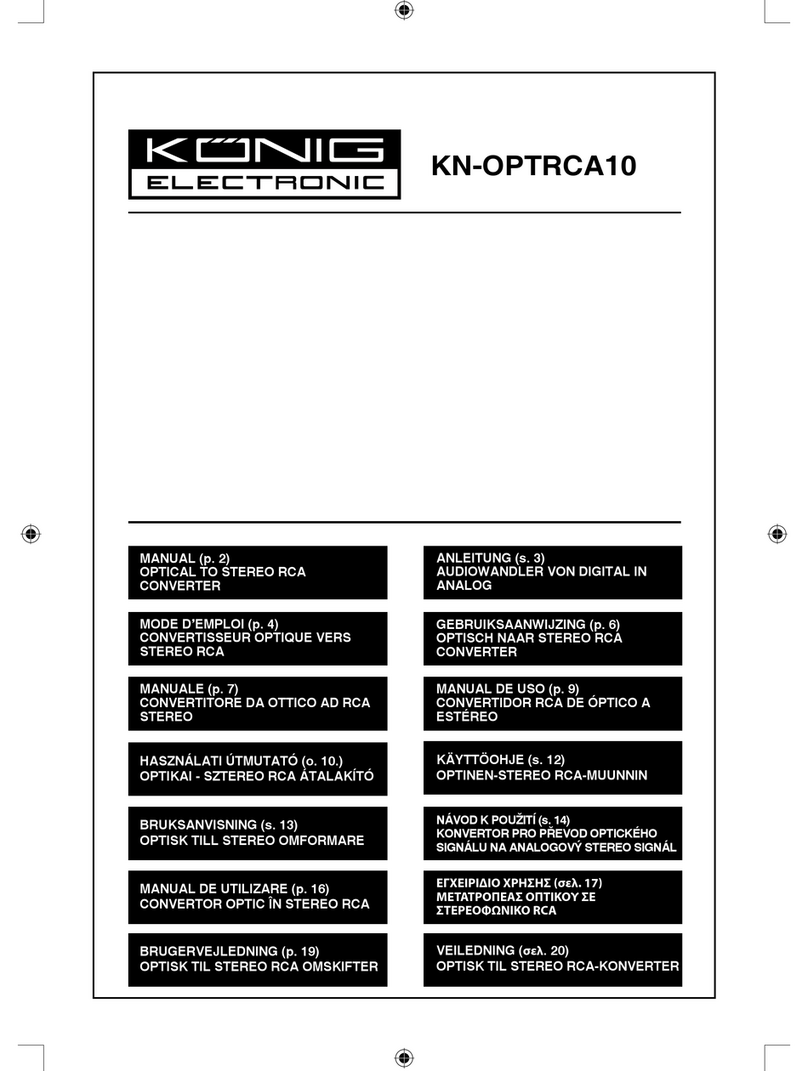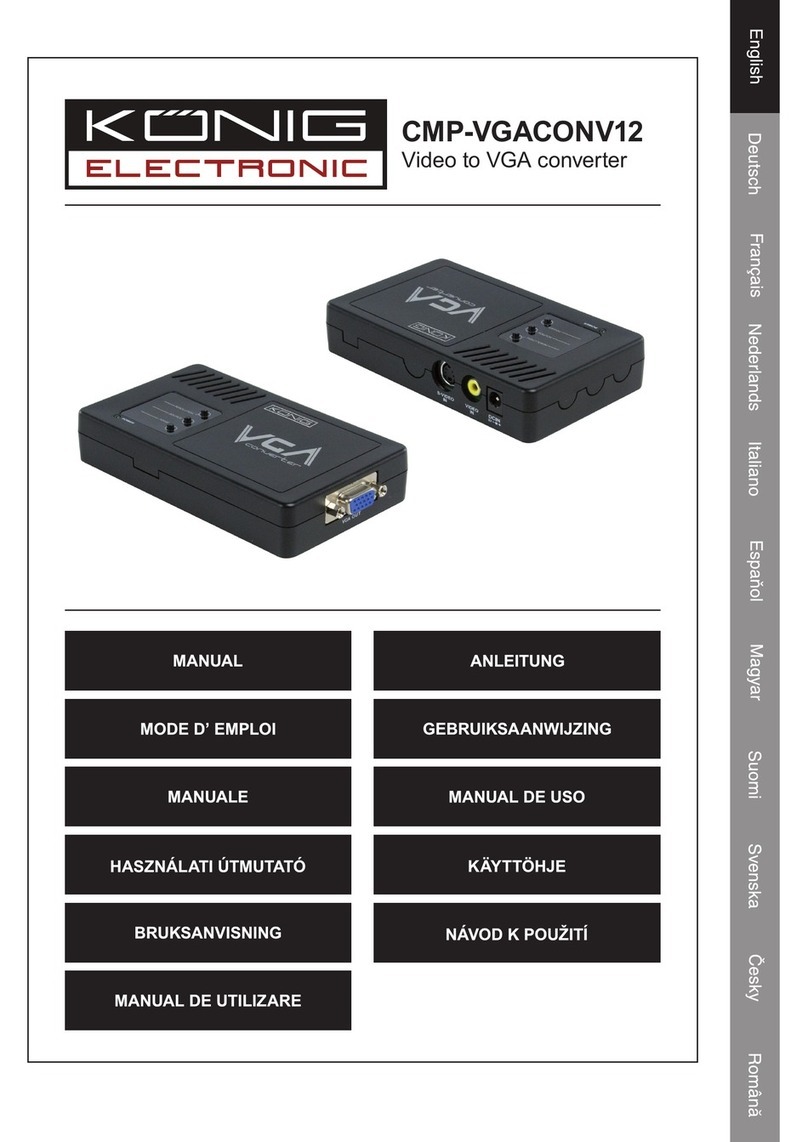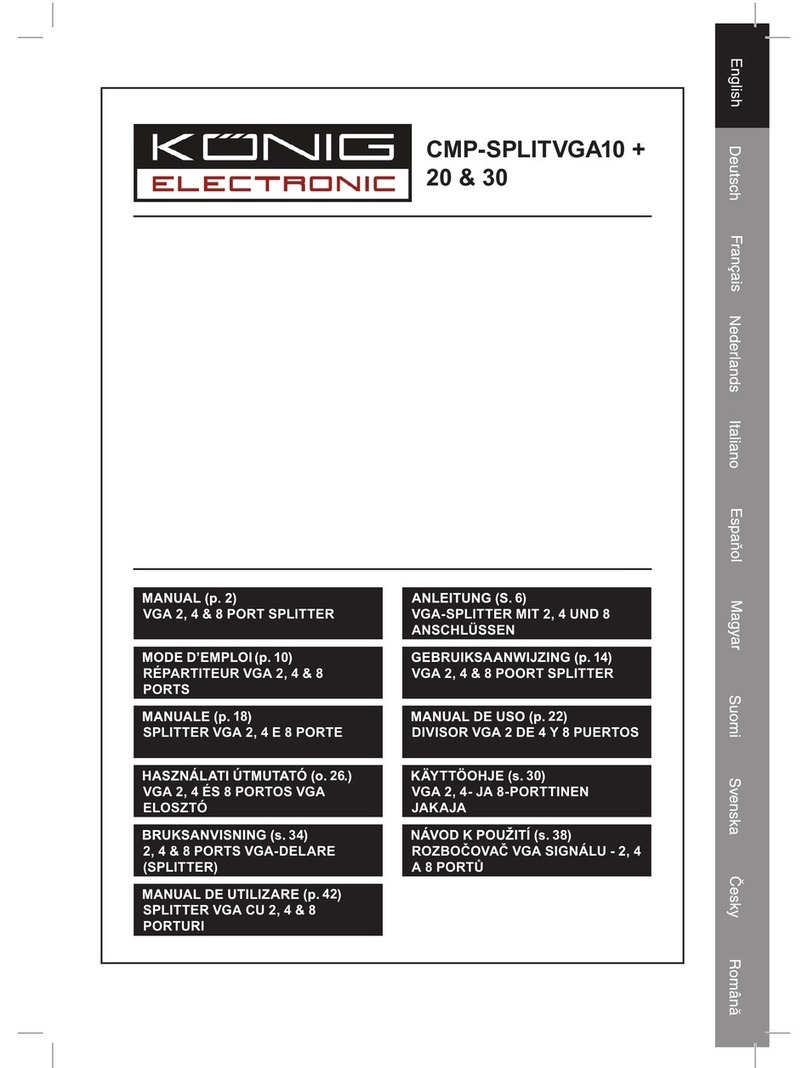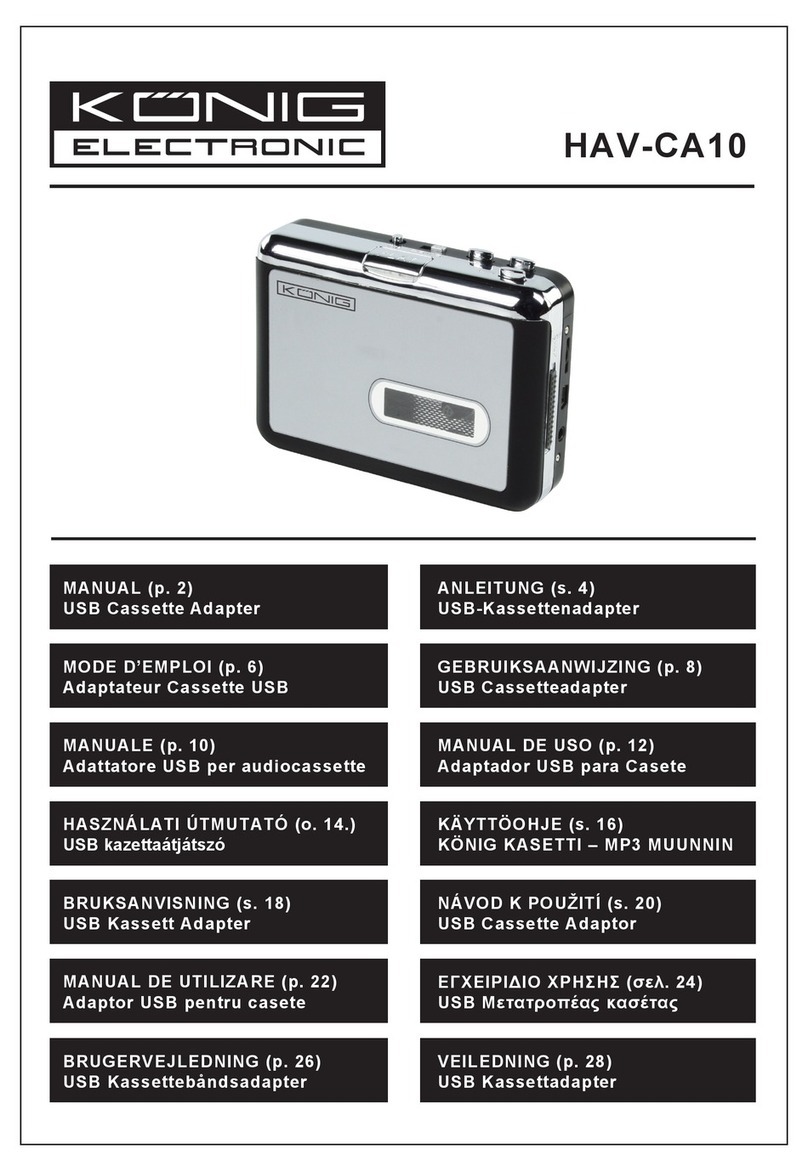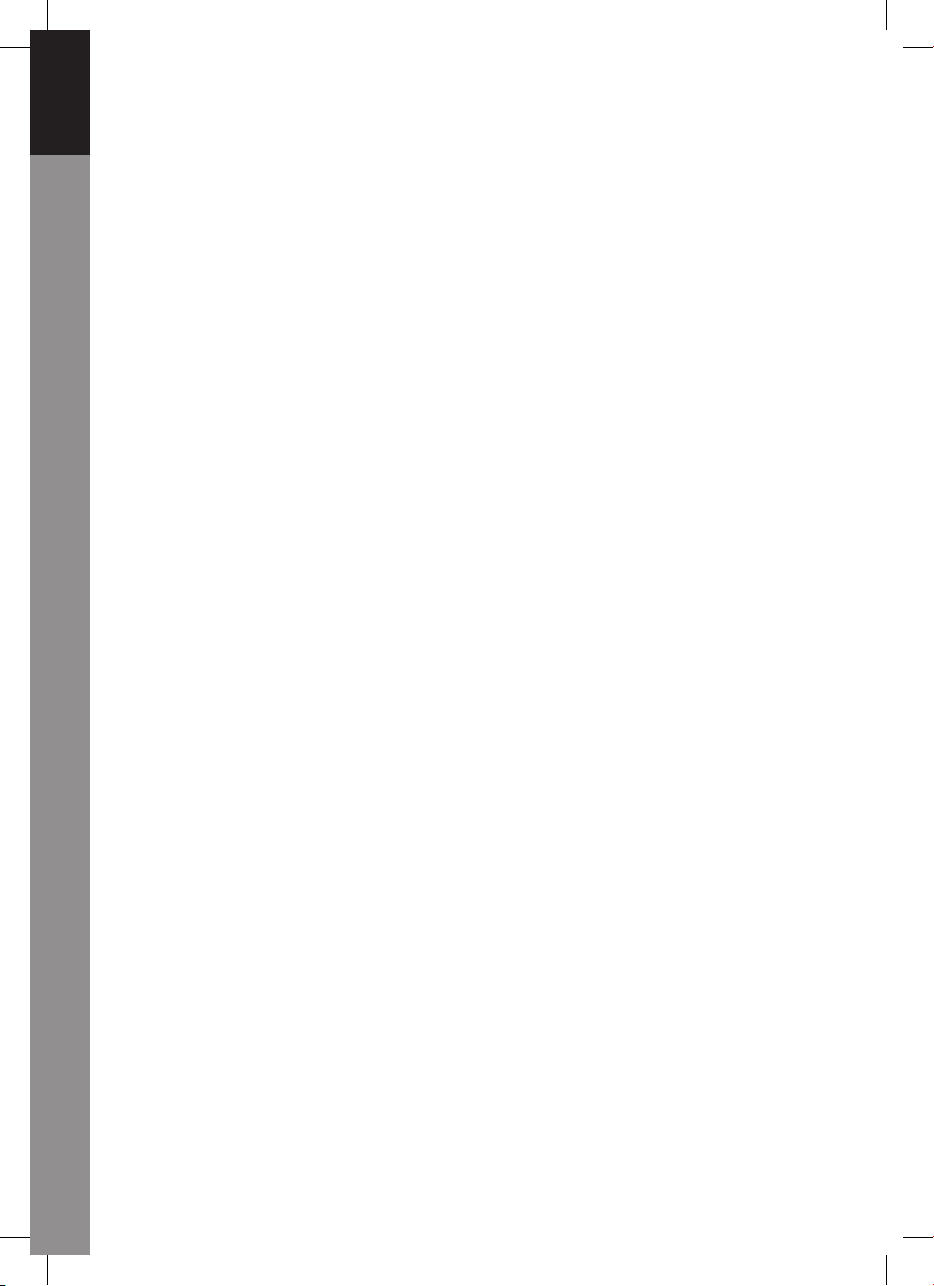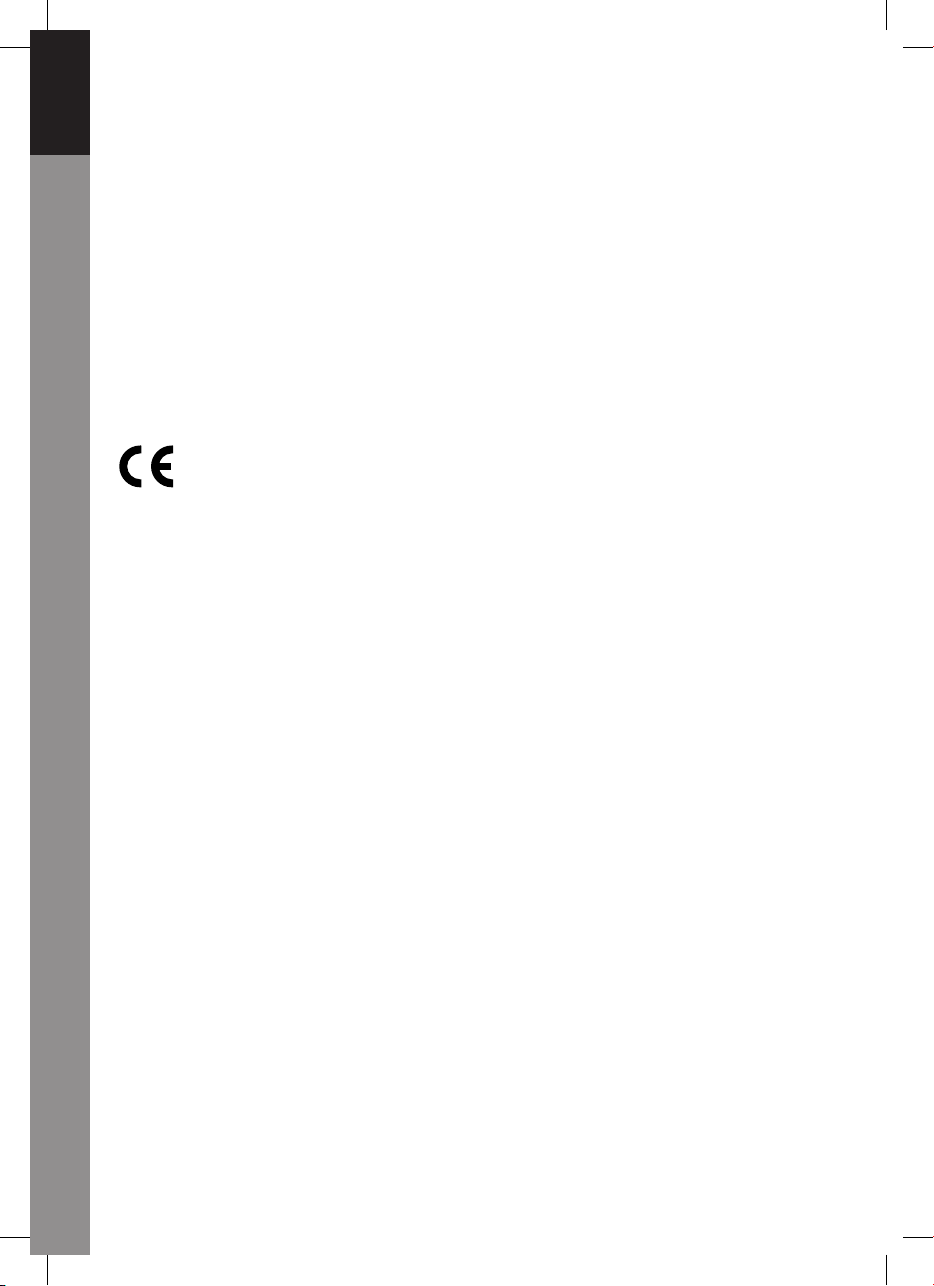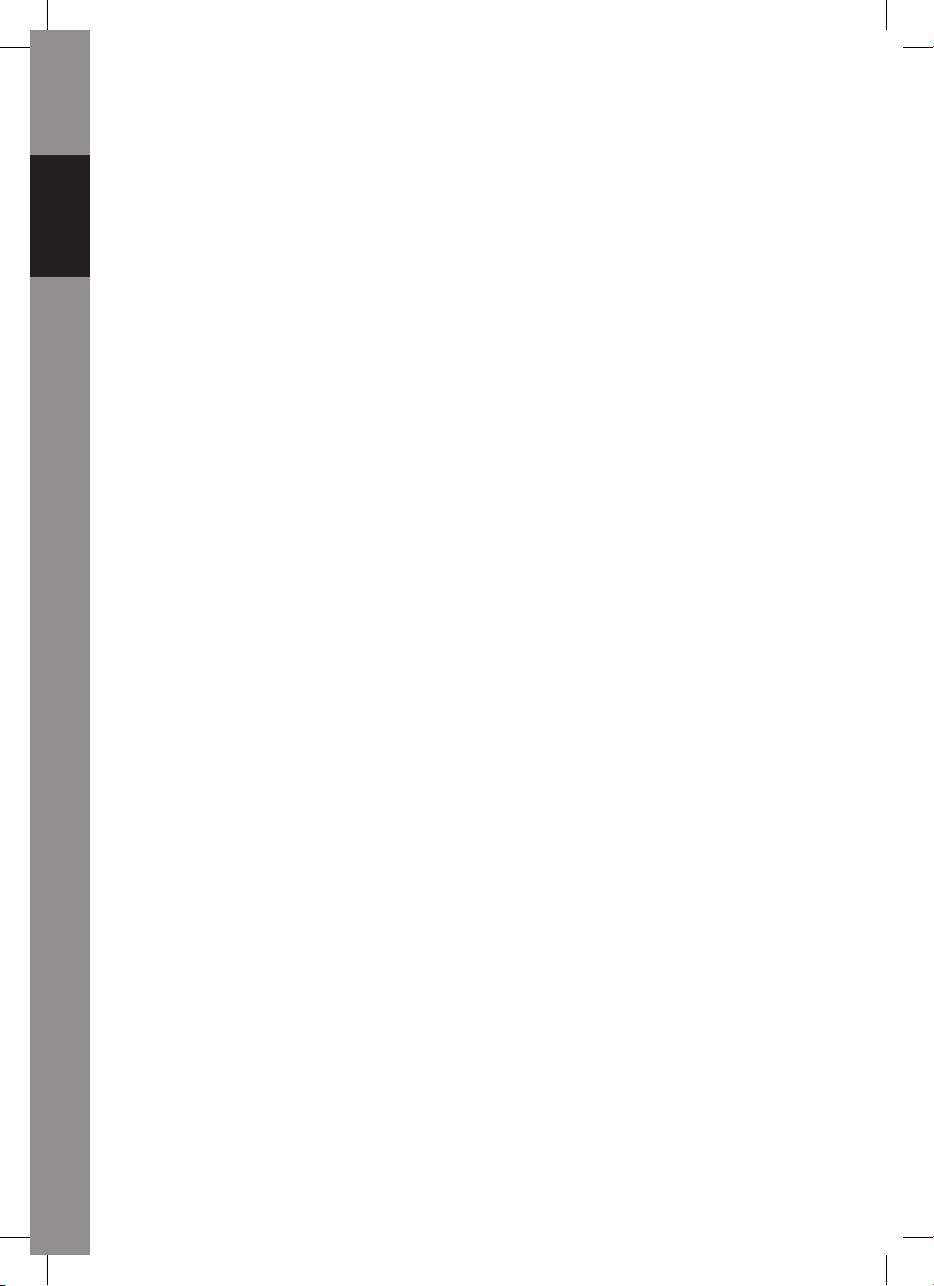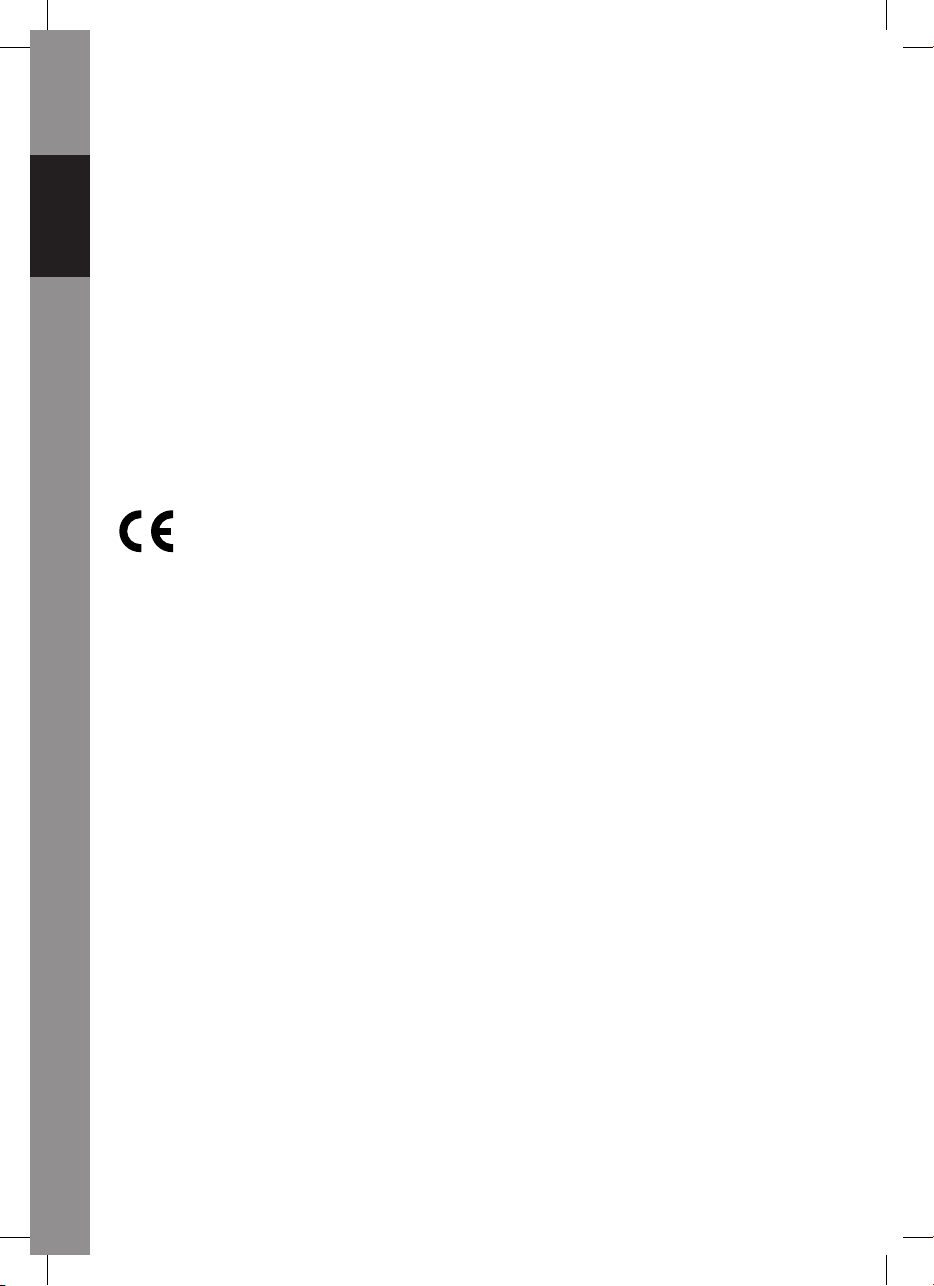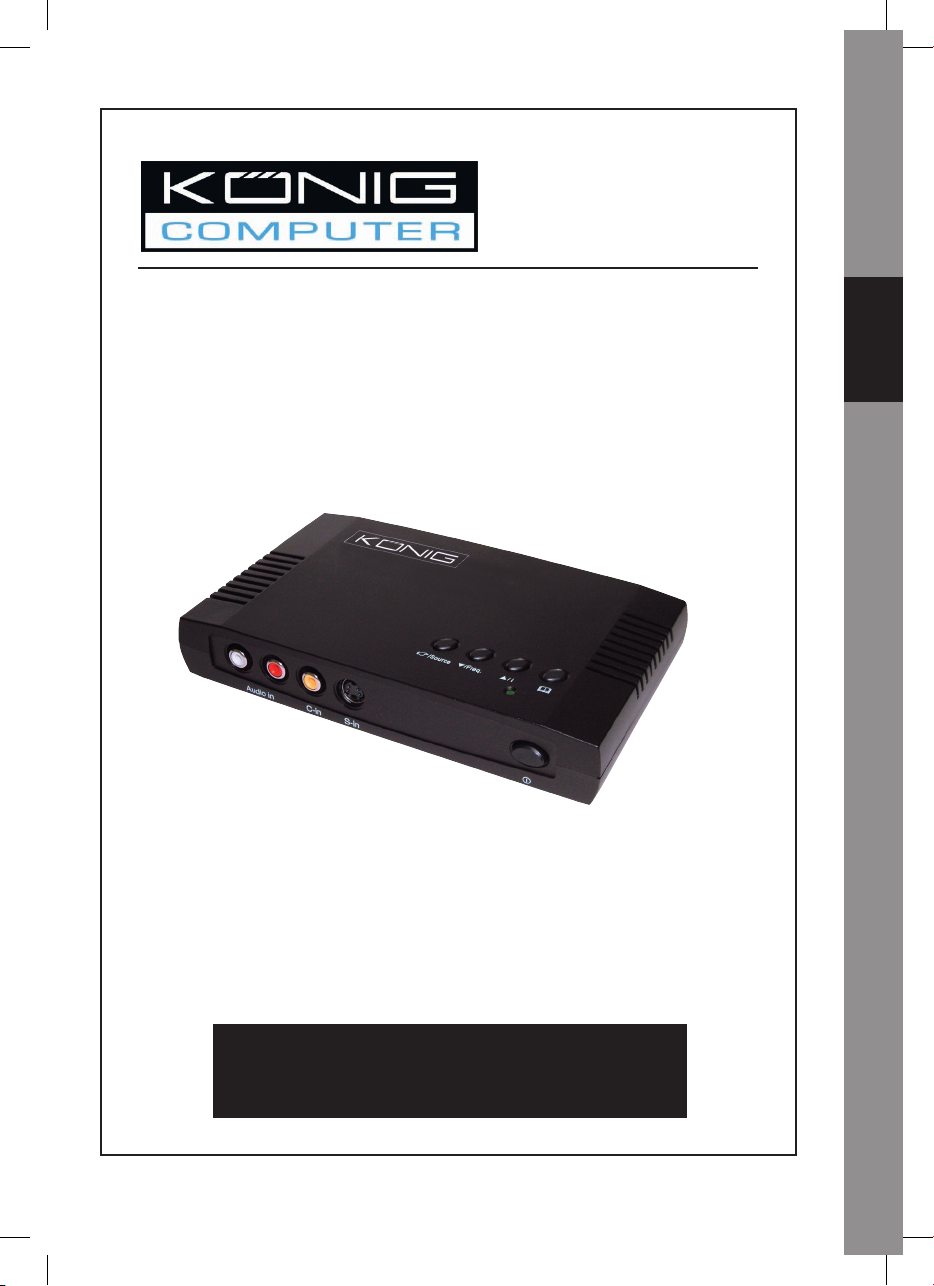English Deutsch Français Nederlands Italiano Español Magyar Suomi Svenska Česky
3
Wenn Sie einen Monitor und Lautsprecher, aber keinen PC anschließen wollen, können
Sie die Schritte 2 und 3 überspringen.
4. OSD-Funktionen
Wenn Sie die Taste mit dem "Buch-Symbol" unter der Taste drücken, zeigt der Konverter
seine Menüfunktion an. Drücken Sie die Pfeil nach oben oder Pfeil nach unten-Taste,
um die jeweilige Funktion auszuwählen, die eingestellt werden soll. Drücken Sie die
Quellentaste, um die gewünschte Funktion aufzurufen. Drücken Sie die Pfeiltasten, um
die Funktionsstufe einzustellen.
Menüoptionen:
BRIGHTNESS (Helligkeit): Einstellung der Helligkeitsstufe des Videodisplays
CONTRAST (Kontrast): Einstellung der Kontraststufe des Videodisplays
COLOR (Farbe): Einstellung der Farbstufe des Videodisplays
HUE (Farbton): Einstellung der Farbtonstufe des Videodisplays
SHARPNESS (Schärfe): Einstellung der Schärfe des Videodisplays
RESOLUTION (Auflösung): Einstellung der Auflösung des Videodisplays. Die
Auswahlmöglichkeiten sind: "640X480" "800X600" "1024X768" Auflösung, die
Voreinstellung ist "1024X768" Auflösung
FREQUENCY (Frequenz): Einstellung der Bildwiederholfrequenz, die
Auswahlmöglichkeiten sind "75HZ" "60HZ".
Voreinstellungist"75HZ"
MONITOR (Monitor): Wählen Sie, welche Art Monitor Sie verwenden,
die Auswahlmöglichkeiten sind "LCD" oder "CRT"
Voreinstellungist"LCD"
SOURCE (Quelle): Wählen Sie den Videoquellen-Eingang, die
Auswahlmöglichkeiten sind "CVBS" oder "S-
VIDEO", die Voreinstellung ist "CVBS" (Composite
Video).
RESET (Zurückstellen): Die werkseitigen Einstellwerte wiederherstellen.